Como instalar drivers de impressora no Linux

Geralmente, você não precisa instalar drivers de hardware no Linux. Ele detectará automaticamente o hardware em seu computador e o configurará para você - esse é o objetivo. Mas as impressoras podem ser uma história diferente.
Eis um fato interessante: a impressão no Linux é feita via CUPS (o “Common Unix Printing System”). A Apple possui o CUPS e emprega o desenvolvedor principal - o CUPS também lida com impressão no Mac OS X
Use o banco de dados Foomatic
RELATED: Como instalar drivers de hardware no Linux
Geralmente, seu ambiente de desktop Linux fornecerá uma ferramenta gráfica de configuração de impressora que permite configurar facilmente o CUPS e configurar impressoras . Há muitas maneiras de conectar impressoras, desde conexões diretas com um cabo USB até pela rede. Para alguns tipos de conexão, sua impressora pode ser detectada e configurada automaticamente. Para outros, você pode precisar fazer isso por conta própria.
O Ubuntu e muitas outras distribuições Linux usam uma configuração de impressora desenvolvida pela Red Hat. Outras ferramentas de configuração de impressoras funcionam de maneira bastante semelhante, pois todas usam o CUPS no back-end. Inicie a ferramenta de configuração da impressora na sua área de trabalho do Linux e comece a adicionar uma impressora. (No Ubuntu, abra a janela Configurações do sistema e clique em Impressoras ou inicie o aplicativo Impressoras no Dash.)
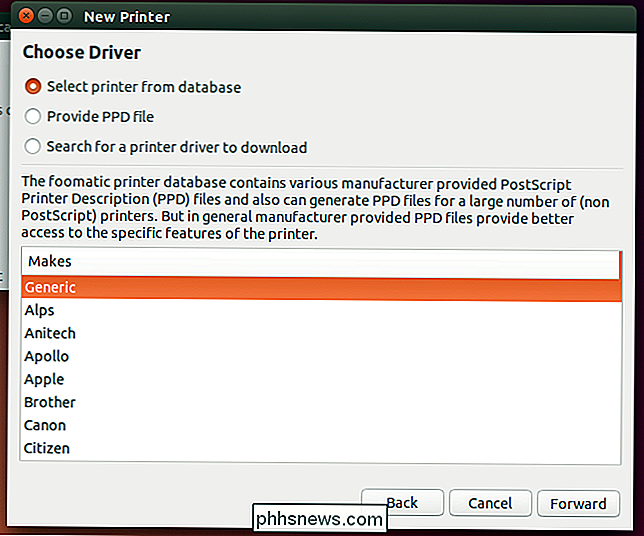
Dependendo do tipo de protocolo de impressora selecionado, talvez seja necessário fornecer drivers de impressora. Esta ferramenta fornecerá uma lista de drivers de impressora disponíveis no banco de dados foomatic. Selecione o fabricante da sua impressora e procure o número do modelo na lista.
Não vê o modelo exato da impressora na lista? Procure o número de modelo mais próximo e tente-o.
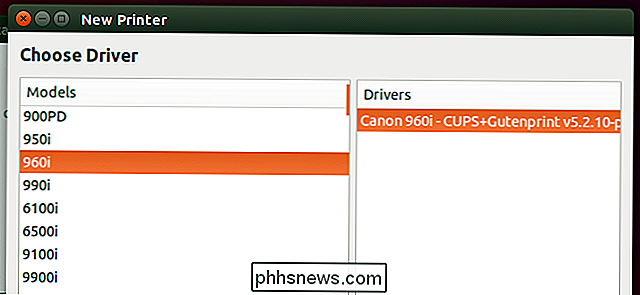
Depois de configurar a impressora desta maneira, você definitivamente desejará imprimir uma página de teste para confirmar que o driver de impressora selecionado funcionou corretamente.
Você também pode use a interface da web do CUPS para configuração e configuração da impressora. É um pouco menos amigável, mas deve estar disponível em todas as distribuições Linux. Abra um navegador da Web, conecte localhost: 631 à sua barra de endereço e pressione Enter. Clique em “Administração” e use o link “Adicionar impressora” para adicionar uma impressora através da interface web. Você será solicitado por uma senha. Digite o nome de usuário e a senha da sua conta de usuário do Linux. Para algumas distribuições Linux, talvez seja necessário usar o nome de usuário “root” e a senha raiz.
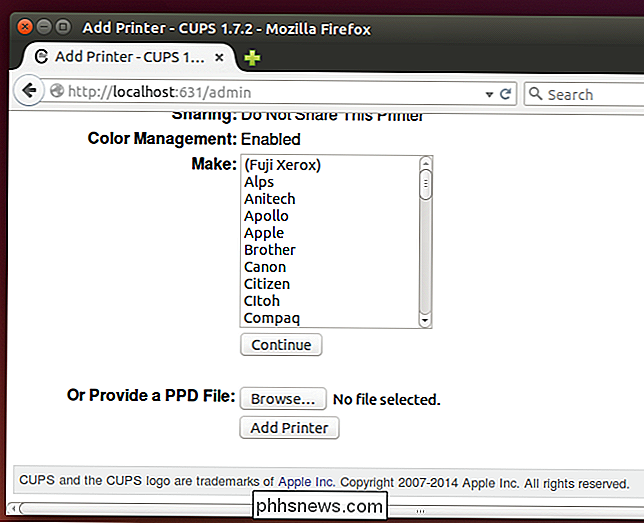
Obter um arquivo PPD do fabricante
A ferramenta de configuração da impressora também permite fornecer um arquivo PPD diretamente. Alguns fabricantes fornecem esses arquivos para suas impressoras. Você pode encontrá-los no disco do driver da impressora, no site de download do fabricante para essa impressora ou incluídos no próprio driver do Windows se a impressora for PostScript.
Procure no site do fabricante ou no disco do driver do PPD Arquivo. Você também pode considerar baixar o driver do Windows e tentar abri-lo em um programa de extração de arquivos. Sim, mesmo que seja um arquivo .exe, você pode abrir e cavar para ver se consegue encontrar um arquivo PPD. Isso pode requerer a ferramenta cabextract.
Você também pode considerar realizar uma pesquisa na Web para o nome da impressora e “arquivo PPD” para ver se outras pessoas localizaram com êxito um arquivo PPD que funcionará para a impressora. Se você tiver um arquivo PPD, poderá instalá-lo na interface de configuração da impressora.
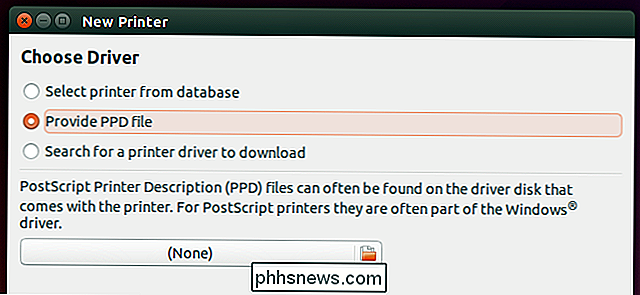
Toque em Banco de Dados de Impressora da OpenPrinting.org
O site da OpenPrinting.org mantém um banco de dados de impressoras junto com os drivers de impressora recomendados para eles. A ferramenta de configuração da impressora pode realmente procurar e baixar arquivos PPD diretamente a partir daí. No entanto, você também pode visitar o banco de dados da impressora no site da OpenPrinting.org e procurar por seu modelo de impressora
O banco de dados informará o desempenho da impressora, recomendará um driver e fornecerá arquivos PPD. Você pode baixar o arquivo PPD diretamente e instalá-lo manualmente, se o banco de dados oferecer.
Para algumas impressoras, você pode ser direcionado para drivers especiais fornecidos pelo fabricante. Talvez seja necessário instalá-los para que a impressora funcione - geralmente é uma boa ideia procurar o modelo de impressora e “Linux” para obter instruções sobre como fazê-lo funcionar. Procurar por instruções específicas para sua distribuição Linux também é útil, por exemplo, seu modelo de impressora e “Ubuntu”.
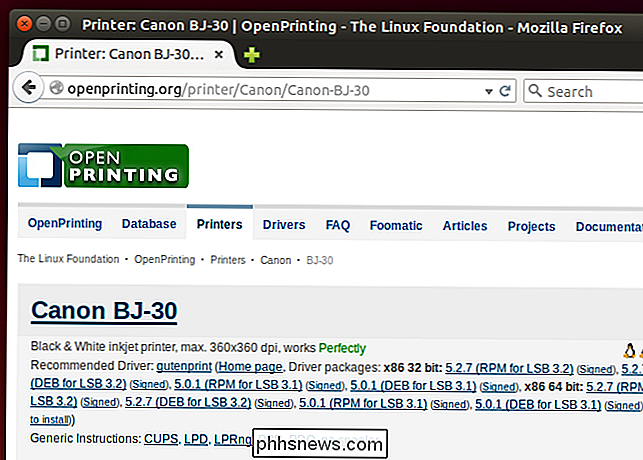
Mas ainda não está funcionando!
Em um mundo ideal, sua impressora seria detectada automaticamente e "apenas funcionaria". No entanto, as impressoras têm sido um grande problema para os usuários do Linux. O banco de dados de arquivos PPD fornecido pela foomatic foi projetado para fazê-los funcionar da maneira mais fácil possível, e o site OpenPrinting.org foi criado para fornecer um banco de dados centralizado de instruções para que as impressoras funcionem corretamente no Linux.
é suportado e não funciona. Algumas impressoras podem funcionar, mas não muito bem. Outras impressoras podem exigir drivers proprietários fornecidos por seu fabricante, e esses drivers podem muitas vezes ser uma dor de cabeça para instalar - ou eles podem não instalar em todas as distribuições mais novas do Linux, pois não foram mantidos e atualizados ao longo dos anos. :
Como (e por que) começar a usar o Google Cloud Print Para muitas impressoras, não há muito o que fazer. Se você quiser usar uma impressora com o Linux, você deve se esforçar para procurar uma que suporte Linux.t
Você também pode fazer uma execução final em torno de toda a situação da impressora - por exemplo, se uma impressora que ofereça suporte ao Google Cloud Print, você pode imprimir no Linux pelo Google Cloud Print, evitando problemas no driver da impressora. Há até mesmo um driver do Google Cloud Print para o CUPS, permitindo que qualquer aplicativo que suporte o sistema CUPS padrão (ou seja, a maioria dos aplicativos de desktop Linux) imprima em uma impressora do Google Cloud Print.
Está com problemas para imprimir? Considere ir sem papel. Você sempre pode imprimir documentos em PDF e mantê-los em formato digital - ou simplesmente levar esses PDFs para outro computador com uma impressora e imprimi-los lá.
Crédito da imagem: jared moran no Flickr

O melhor guia para tornar o Firefox mais rápido
Se você está usando o Firefox há muito tempo, pode ter notado que ele ficou mais lento com o passar do tempo. Talvez demore alguns segundos para iniciar ou demorar um pouco mais para carregar páginas da web. Você pode começar a perceber que leva um segundo ou mais para alternar entre as guias ou que a opção de menu não aparece instantaneamente.Se a sua

Por que você nunca precisa colocar sua Apple TV (ou outros dispositivos modernos) para dormir
Temos muitas perguntas aqui no How-To Geek sobre o consumo de energia e se você deve ou não coloque seus dispositivos para dormir ou desconecte-os. Estamos aqui para lhe dizer definitivamente: não, não, você não deveria. Não convencido? Continue lendo Dormir, desligar ou desconectar dispositivos é inconveniente Quando se trata de economizar energia com uma série de dispositivos modernos, como o Apple TV, Chromecasts, modems, roteadores, pontes inteligentes e afins, não só você não está realmente conservando toda essa energia desligando-os ou usando a funcionalidade sleep, mas na verdade você está tornando o dispositivo mais inconveniente de usar e potencialmente inseguro.



